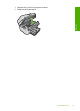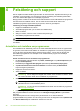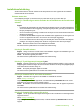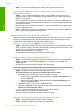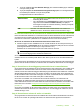Basic User's Guide
Orsak: Du kan behöva hjälp med att få enheten eller programmet att fungera.
Jag har anslutit USB-kabeln men har problem med att använda enheten
tillsammans med datorn
Åtgärd: Innan du ansluter USB-kabeln måste du först installera den programvara som
medföljde enheten. Sätt inte i USB-kabeln under installationen förrän du får instruktioner på
skärmen om att göra det.
När du har installerat programmet, ansluter du helt enkelt den ena änden av USB-kabeln till
datorns baksida och den andra till baksidan av enheten. Du kan ansluta kabeln till valfri USB-
port på datorns baksida.
Mer information om att installera programvaran och ansluta USB-kabeln finns i guiden Starta
här som medföljde enheten.
Orsak: USB-kabeln anslöts innan programvaran installerades Om du ansluter USB-kabeln
innan du uppmanas att göra det kan det uppstå fel.
Enheten skriver inte ut efter det att den konfigurerats.
Försök lösa problemet med hjälp av följande lösningar. Lösningarna räknas upp i tur och ordning
med den mest troliga lösningen först. Om den första lösningen inte åtgärdar problemet ska du
fortsätta att prova de återstående lösningarna tills problemet är löst.
Lösning 1: Tryck på knappen Lyser för att slå på enheten.
Åtgärd: Titta på teckenfönstret på enheten. Om teckenfönstret är tomt och Lyser-knappen är
släckt, är enheten avstängd. Kontrollera att nätsladden är ordentligt ansluten till enheten och till
ett vägguttag. Tryck på Lyser för att sätta på enheten.
Orsak: Enheten kanske inte var påslagen.
Om detta inte löser problemet kan du försöka med nästa lösning.
Lösning 2: Ställ in enheten som standardskrivare.
Åtgärd: Använd systemverktygen på datorn för att ställa in enheten som standardskrivare.
Orsak: Du skickade jobbet till standardskrivaren, men enheten var inte inställd som
standardskrivare.
Om detta inte löser problemet kan du försöka med nästa lösning.
Lösning 3: Kontrollera om skrivaren är inställd på paus eller är offline
Åtgärd: Se till att inte enheten är inställd på paus eller är offline.
Så här kontrollerar du om skrivaren är inställd på paus eller är offline
1. Beroende på vilket operativsystem du har, gör något av följande:
• Windows Vista: I aktivitetsfältet i Windows klickar du på Start, Kontrollpanelen och
därefter på Skrivare.
• Windows XP: I aktivitetsfältet i Windows klickar du på Start, Kontrollpanelen och
därefter på Skrivare och fax.
2. Dubbelklicka på ikonen för din enhet. Utskriftskön visas.
3. Gå till menyn Skrivare och kontrollera att det inte är några markeringar bredvid Pausa
utskrift eller Använd skrivaren offline.
4. Om du gjort några ändringar ska du göra ett nytt försök att skriva ut.
Orsak: Enheten var inställd på paus eller var offline.
Om detta inte löser problemet kan du försöka med nästa lösning.
Lösning 4: Kontrollera anslutningen mellan enheten och datorn.
Åtgärd: Kontrollera anslutningen mellan enheten och datorn.
Orsak: Enheten och datorn kommunicerar inte med varandra.
Kapitel 4
40 HP Photosmart Premium Fax C309 series
Svenska